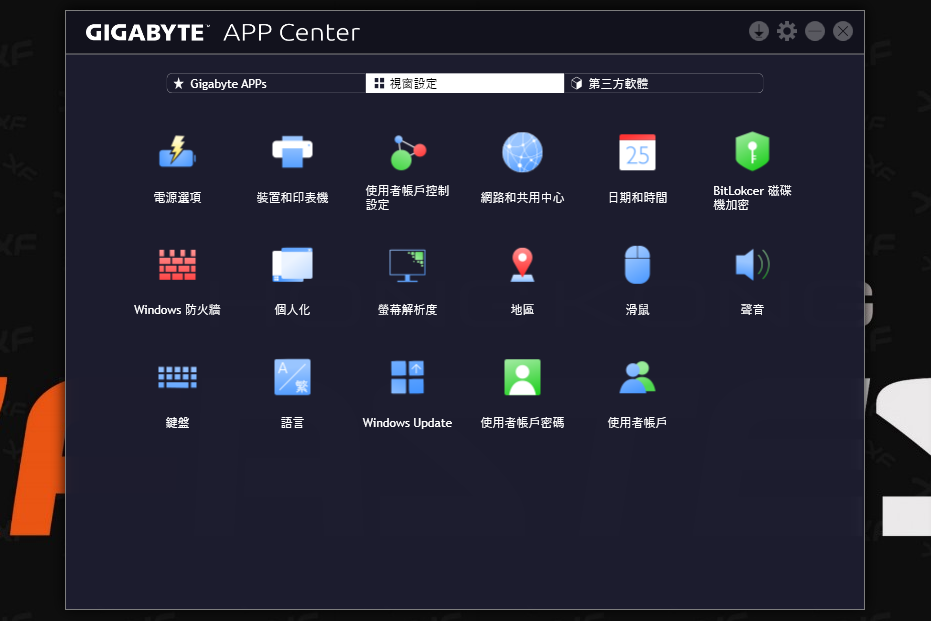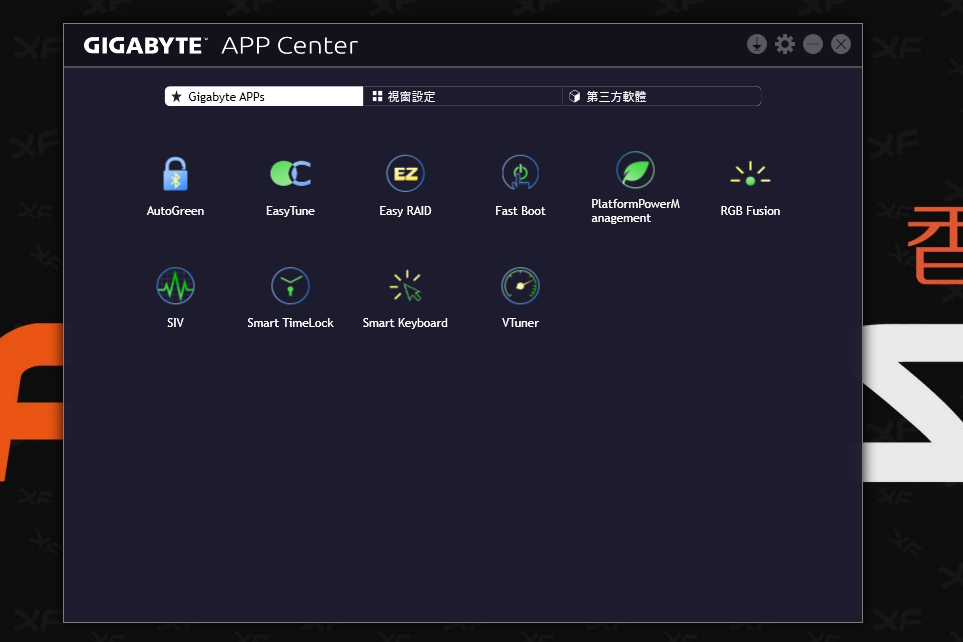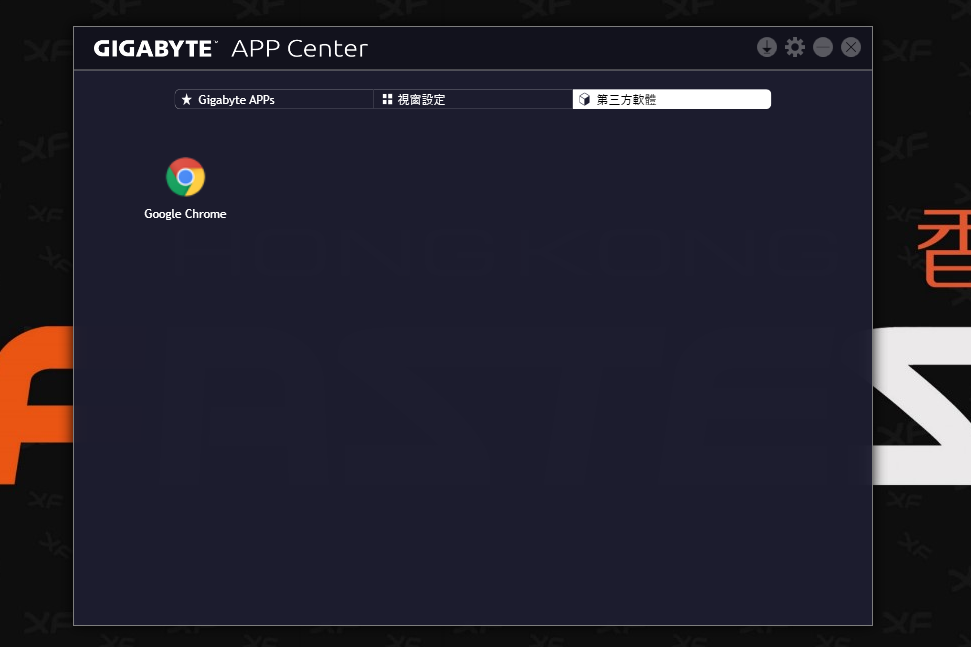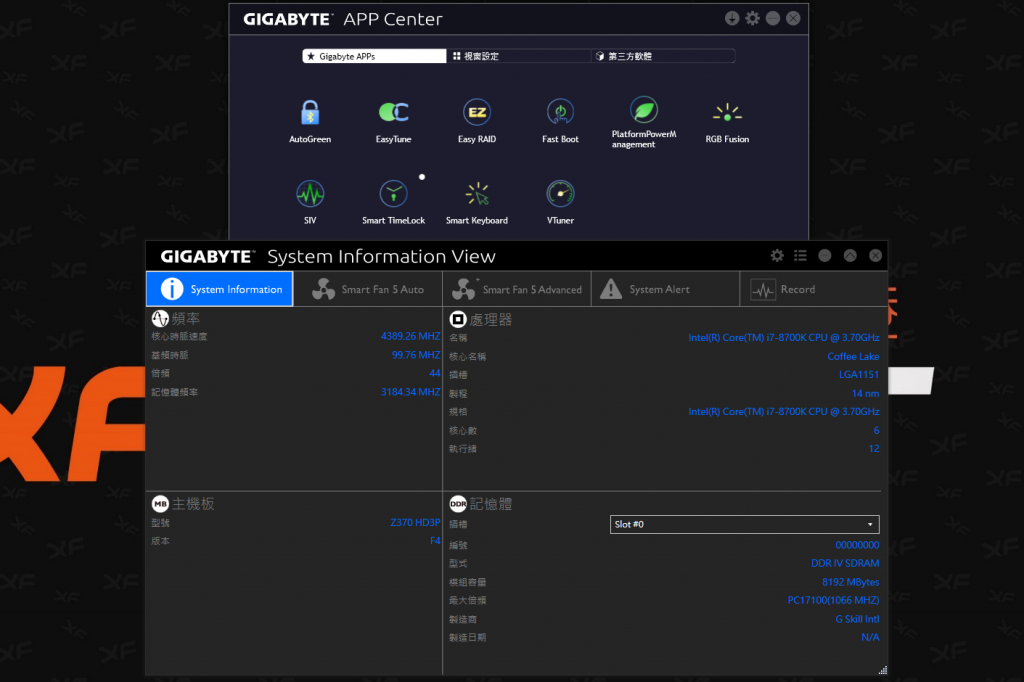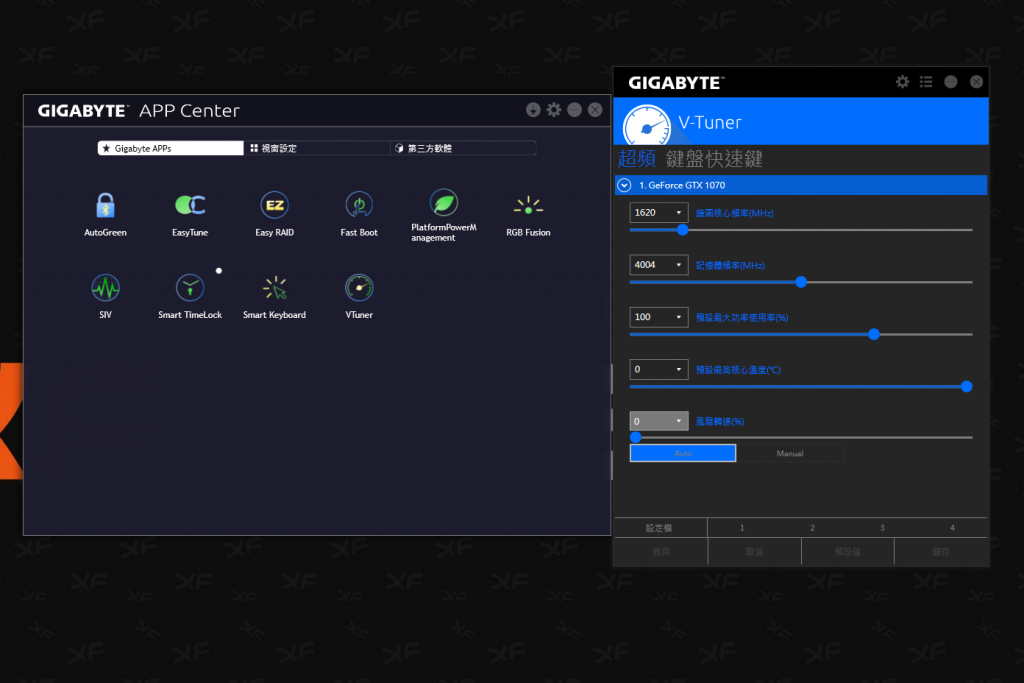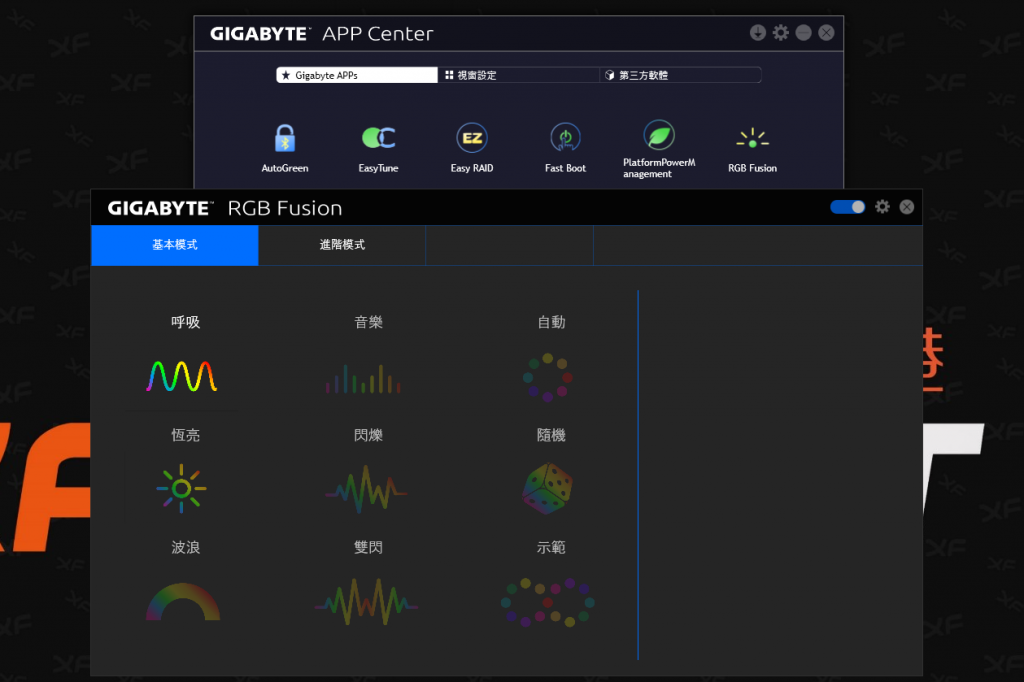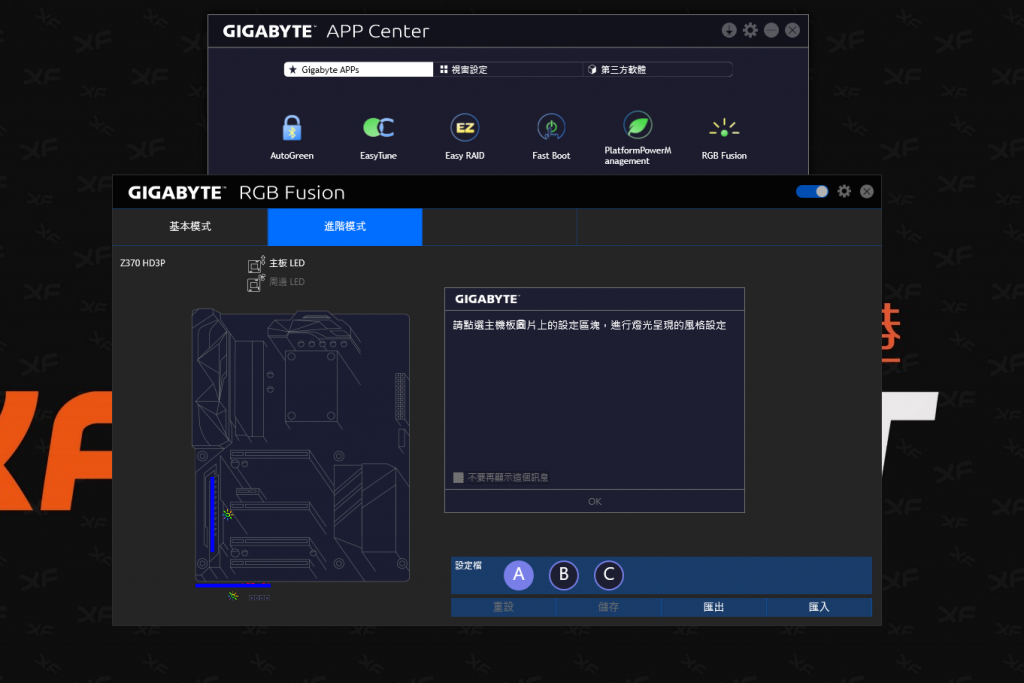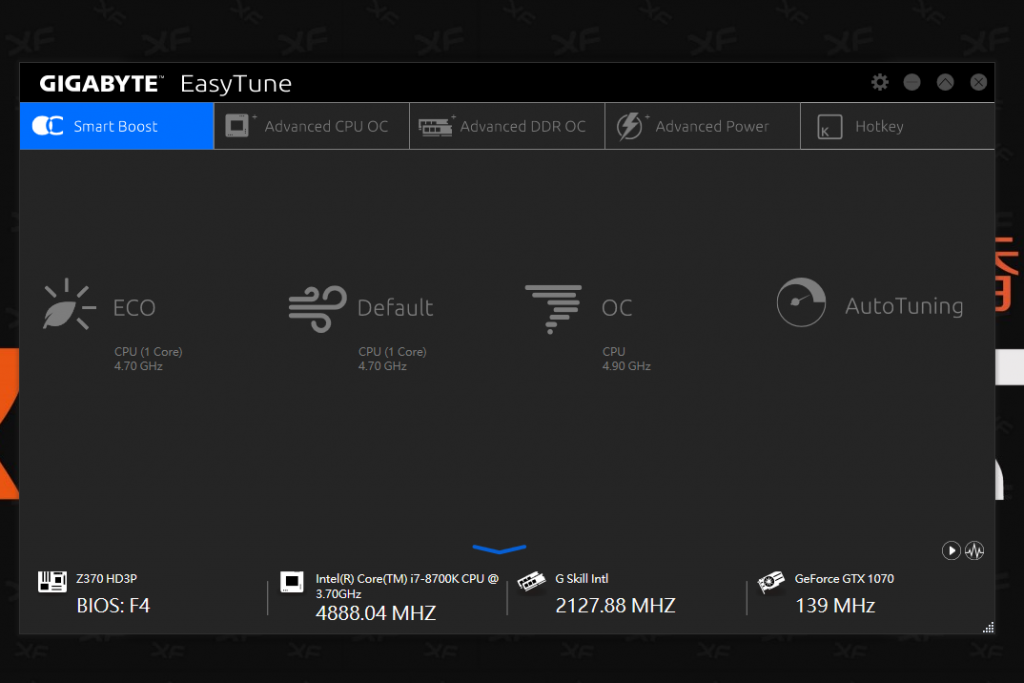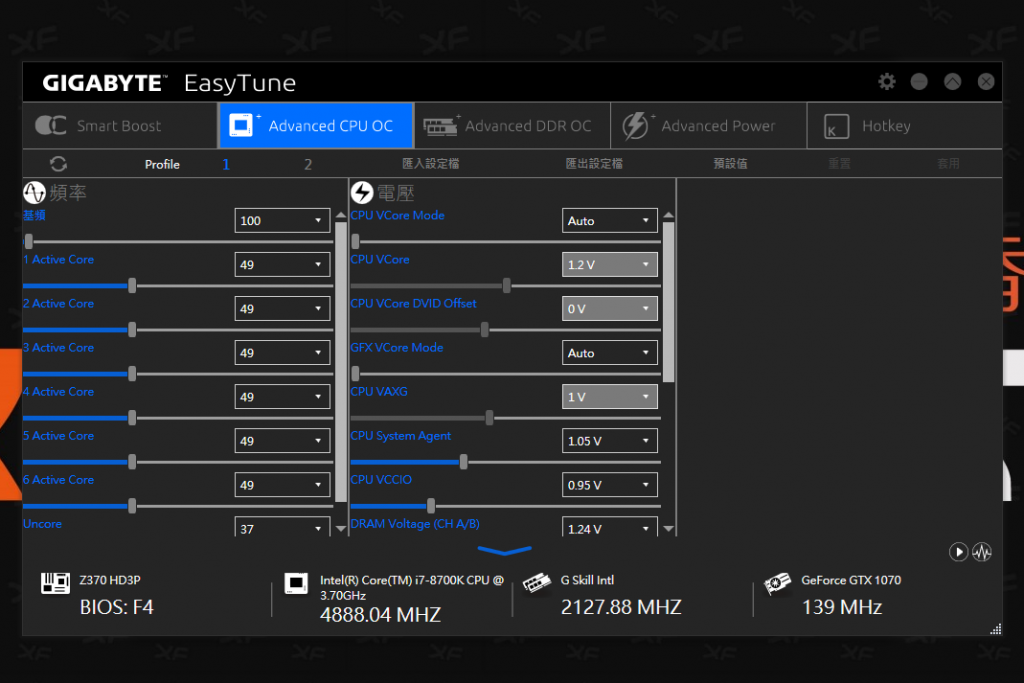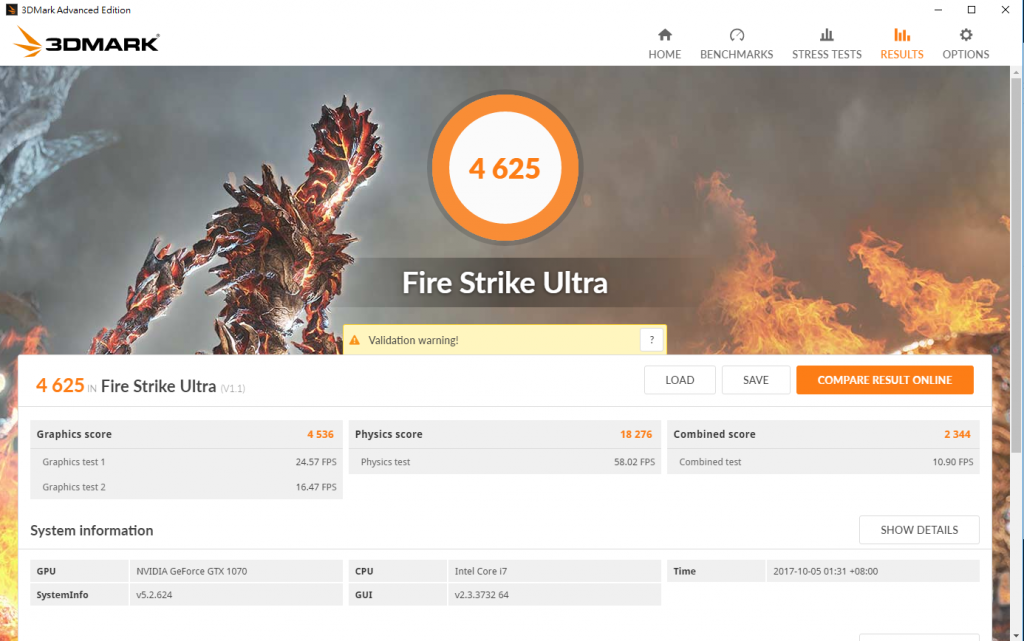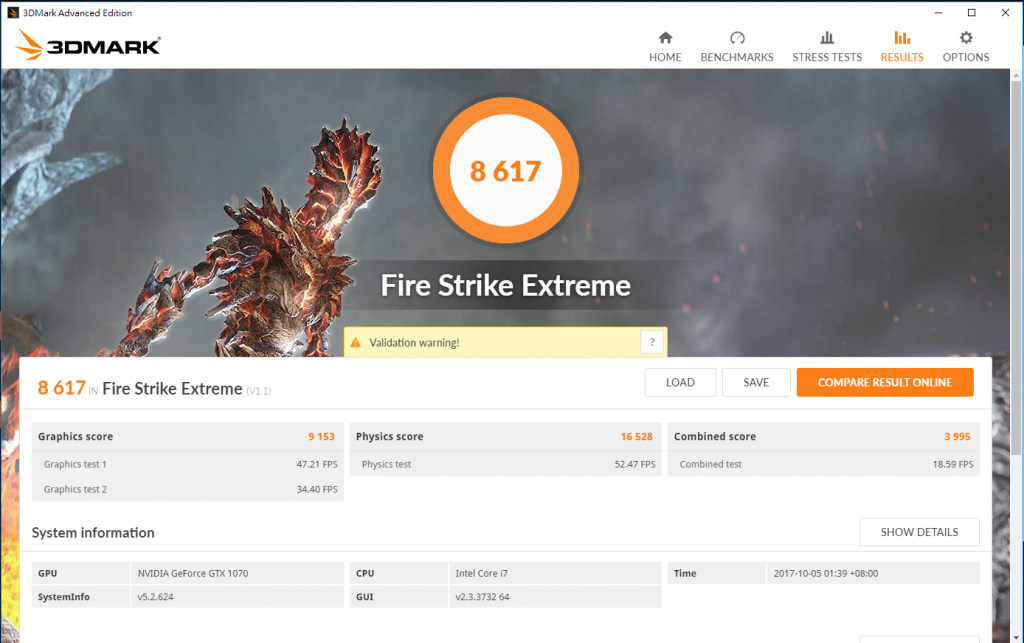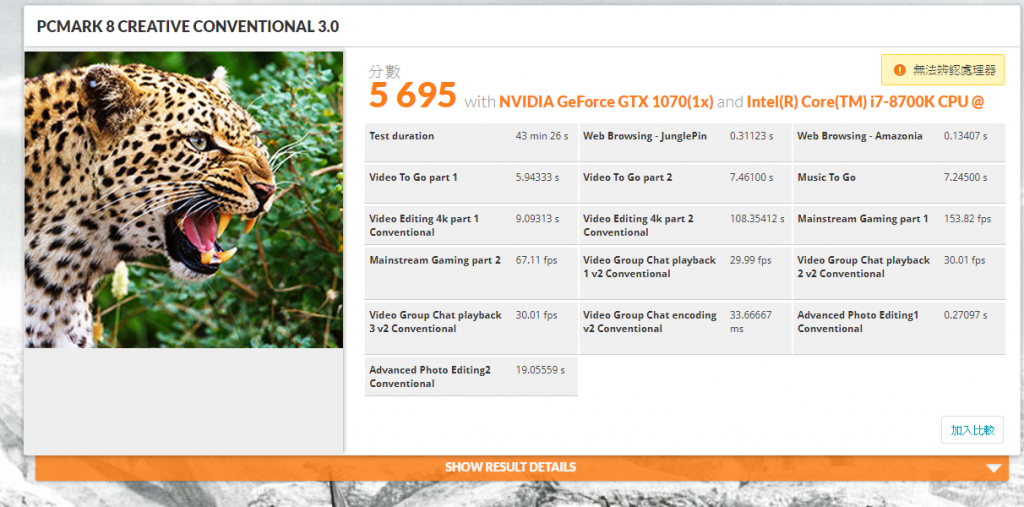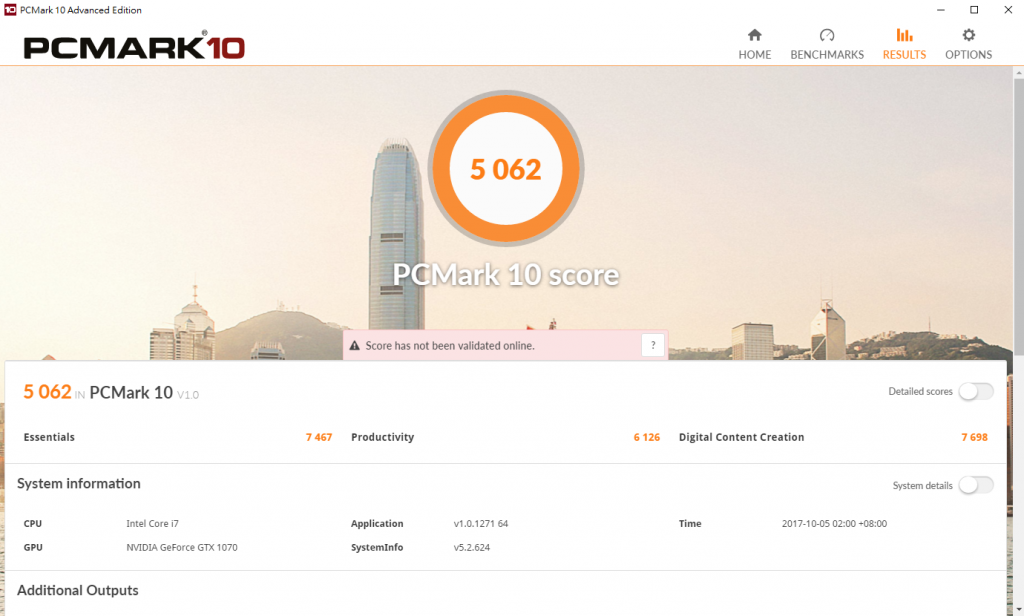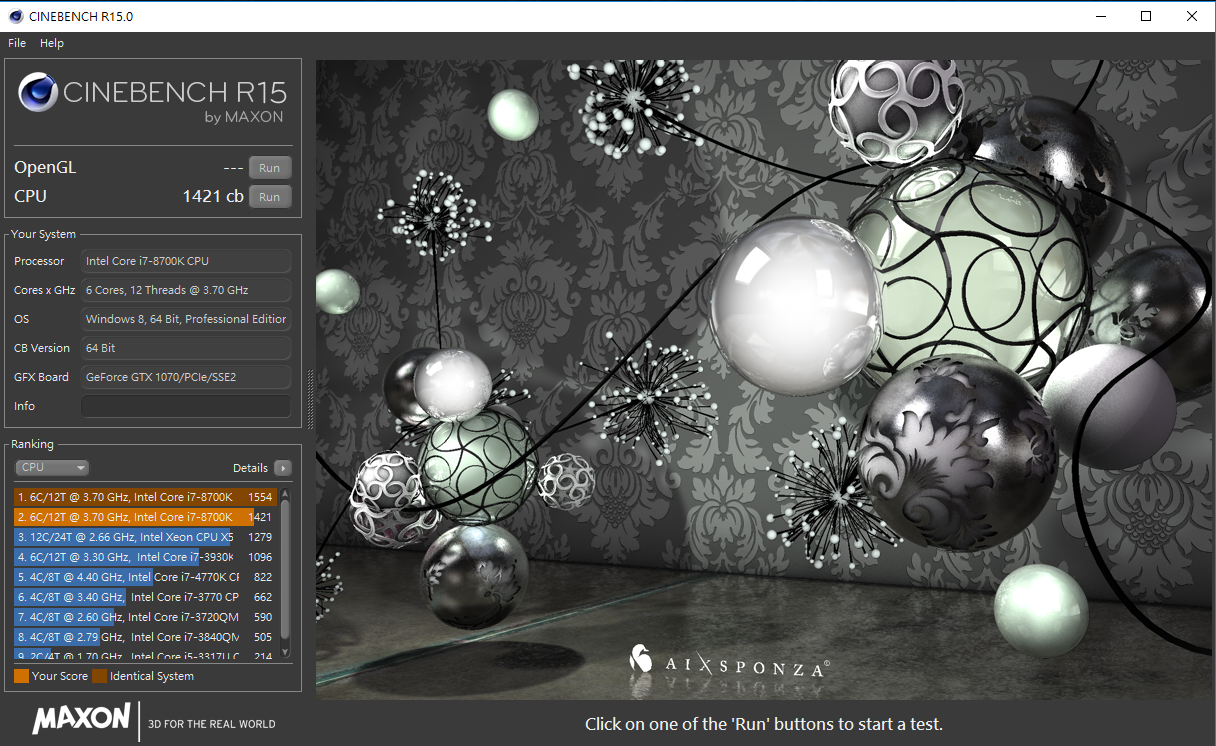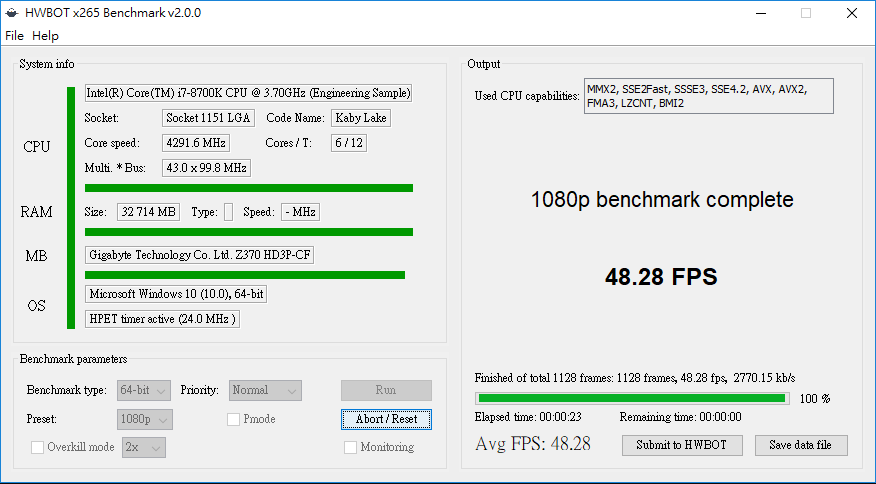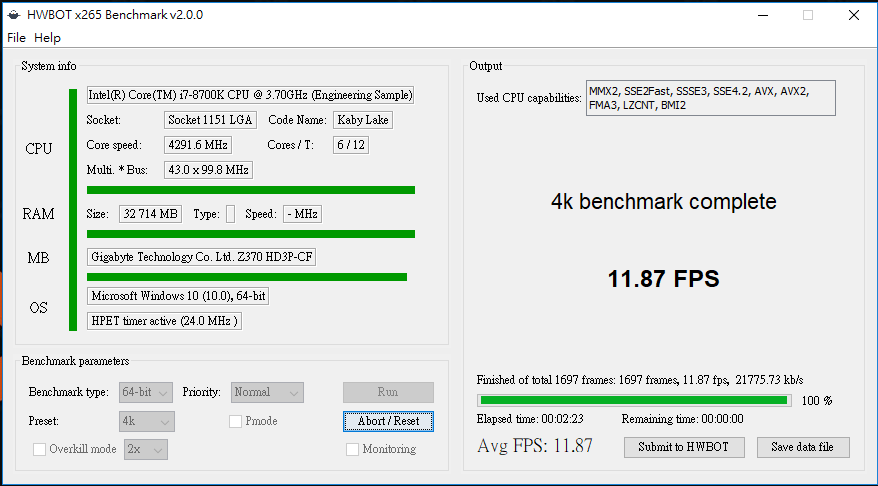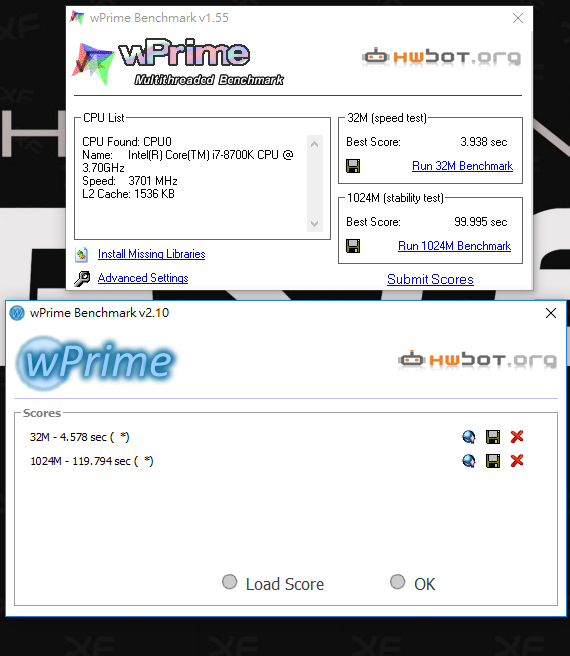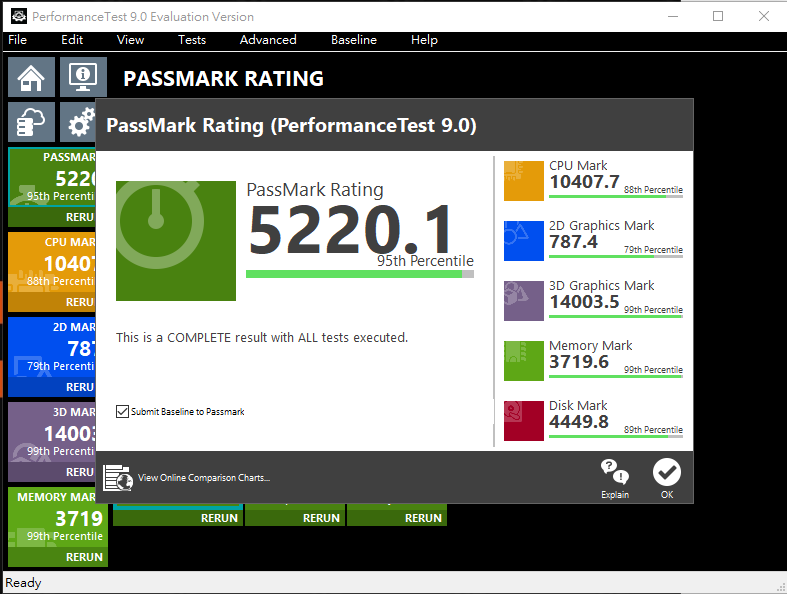實用性為首 省去多餘配備
Intel Z370 是一款針對高效能平台為主的晶片組,不少廠商都利用 Z370 打造各款電競或極具超頻能力的產品,不論在供電、音效、擴充性等都超過一般用家所需。個別用家在購買 Z370 產品時可能想以實用性為先,這樣的話今次 Gigabyte Z370 HD3P 亦是一個要留意的型號。事不疑遲,立即開箱。
Intel Coffee Lake-S 處理器簡介文章:按此
 規格
規格
尺寸:ATX(30.5cm x 22.5cm)
處理器腳位:LGA1151
晶片組:Intel® Z370 Express Chipset
記憶體:4 x DIMM, MAX 64GB, DDR4 4000(OC)/ 2133 MHz
擴充插槽:1 x PCIex16(x16)、1 x PCIe x16(@x4 Mode)、4 x PCIe x1 、1 x PCI slot
儲存:6x SATA 6Gb/s、M.2_1 Socket 3(PCIe 3.0 x4 & SATA)、M.2_2 Socket 3(PCIe 3.0 x4)
網路:Intel® GbE LAN chip (10/100/1000 Mbit)
音訊:Realtek® ALC1220 codec
USB埠:

Gigabyte 在 Intel Z370 推出後發佈了 8 款主機板,當中有 3 款 Ultra Durable 系列就屬於較傾向主流平台設計,Gigabyte Z370 HD3P 定價港幣$1280左右,不追求超頻、不追求奢華的造型、不追求額外的擴充性能,主機板同樣支援 Intel 第八代 Core 處理器系列,4 組記憶體插槽支援高達 DDR4-4000 (OC) 時脈,並可以通過 XMP Profile 進行時脈設置。
擴充槽方面,有 2 組 PCI-E Gen 3.0 x16 插槽,一組提供 x16 頻寬,另一組就提供最高 x4 頻寬,支援 AMD CrossFire 多卡平台,而 SLI 就因為中間欠缺切換晶片而不能在 Z370 HD3P 使用。從表面看好像與其他 Z370 產品有點出入,但從實際應用來說,如果只是連接單一繪圖卡,其實亦沒有影響。

- Gigabyte Z370 HD3P 上半部特寫
- Gigabyte Z370 HD3P 下半部特寫
- Intel Z370 晶片組
- 顯示卡專用的 PCI-E 插槽設有金屬外殼加固

落足料 提升 PCI-E 插槽堅固度
PCI-E 槽裡面加入金屬片以加固插槽,確保插槽能穩固在主機板上不會移位,而提供 x16 頻寬的插槽,因為是用作連接較重的顯示卡為主,Gigabyte 為增加插槽堅固度就加入金屬外殼覆蓋,並在主機板額外增加焊接點,令插槽強度提升 1.7 倍至 3.2 倍不等。所以再次證明這款主機板是針對實用性為主,額外或無必要的擴充會被刪去,但有需要的細微地方就會完全「交足貨」。
儲存連接就提供 6 組 SATA3 6Gbps 及 2 組 M.2 插槽,M.2 部份支援 SATA 及 PCI-E Gen3.0 x4 通道,並有 Intel Optane Memory Ready 認證,針對傳統硬碟機進行加速之用。至於 USB 連接部份,利用 Z370 晶片組提供原生 6 個 USB 2.0、6 個 USB 3.1 Gen1 (Type-A)、1 個 USB 3.1 Gen1 (Type-C)。另外再加入 ASMedia 晶片提供多 2 個 USB 3.1 Gen2 Type-A 及 Type-C 接口,從背板 IO 去看,紅色的就是 USB 3.1 Gen2,而藍色就是一般 USB 3.1 Gen1,對比非常鮮明。


金屬外殼加強 PCI-E 插槽堅固性

Gigabyte Z370 HD3P 背面 IO 連接

背板 IO 還有 HDMI、DVI-D、VGA 顯示輸出,如果用家們並非作為遊戲用途,亦可選擇合適處理器配合 Gigabyte Z370 HD3P 使用,當中支援 HDMI 1.4 提供 4096×2160 @30Hz 輸出,另外三組顯示輸出可同時連接實現三屏顯示。
網絡部份就由 Intel 晶片提供 Gigabit LAN 連接,加上 cFosSpeed 提術改善網絡效能分配,遊戲等封包會優先處理,其他網絡下載或 P2P 等就需要先讓路,確保不會影響遊戲表現,在 LAN 埠底下設有 ESD 及 Surge 保護線路,防止靜電等高壓電流損壞主機板 。
音效卡使用 ALC1220 晶片,與大部份主機板用料相同,並有高品質音響電容,線路設計亦有防干擾及 PCB 分離設計,另外有不少用家都會使用頭戴式耳機,為了能夠推動如此大的單元,裡面就選用高達 120dB SNR 的 OP-AMP 耳機放大器。另外有一組 Smart Headphone AMP 亦會按照連接耳機的靈敏度去透整輸出,確保不會過份輸出造成失真。

ALC1220 音效晶片、高品質音響電容、防干擾線路設計
App Center 集中管理主機板一切
輪到散熱環節,Gigabyte Z370 HD3P 使用一個名為 Smart Fan 5 設計,當中包含 6 個溫度監控點及 4 組 Hybrid Fan 連接,溫度監控點相信大家都會知道是用作設控風扇轉速等,至於 Hybrid Fan 是甚麼呢?現時有不少用家都安裝水冷等非常多元化散熱組件,其中水泵等的電壓控制轉速有別於一般風扇 PWM 控速,通過 Hybrid Fan 連接可以自動切換模式,利用 Smart Fan 5 軟體更能夠圖像化及利用圖表修改每個連接的輸出變化。

Smart Fan 5 設計:6 個溫度監控點及 4 組 Hybrid Fan 連接
Gigabyte Z370 HD3P 同樣具備 RGB 連接,以便用家為心愛的機箱進行不同打扮裝飾,利用 Gigabyte 的 RGB Fusion 功能可以進行不同的發光變色操縱,並有閃動或漸變等模式選擇。更特別的是 RGB Fusion 可針對不同燈帶去校正每一個針腳的定義,以迎合市場上不同的燈帶及腳位不一的情況。
Gigabyte 在電腦端的軟體亦做得不錯,它的 App Center 提供更直接的系統設置,BIOS 升級、驅動程式、簡單超頻設置等,例如想修改 Windows 系統的密碼,只要在 App Center 點選有關選項就會彈出視窗,直接修改,減省在電腦端逐步找尋設置的工序,另外亦有不同的額外 App 應用可以獨立安裝,像手機一樣按照自己需要加入不同實用功能。
- AppCenter 功能首頁
- AppCenter 已安裝的 App
- App Center 召喚其他電腦軟體
- App Center 軟件 – 系統簡介
- App Center 軟件 – 簡易超頻
- App Center – RGB Fusion 燈效控制
- App Center – RGB Fusion 燈效控制
- EasyTune – 智慧型超頻
- EasyTune – 更深入超頻工具
配 Core i7-8700K 測試
今次 XF 同樣使用目前 Coffee Lake-S 最高階的 Core i7-8700K 處理器,另外記憶體就使用 G.Skill 的 DDR4-3200 8GB x 4 以及 GeForce GTX1070 顯示卡作測試。並採用 BIOS 預設的參數,確保真實效能不會被影響。
測試平台
處理器:Intel i7-8700K (ES) 3.70 GHz (TurboBoost 4.70 GHz)
主機板:Gigabyte Z370 HD3P
記憶體:G.SKILL Trident Z RGB DDR4 8GB*4-3200
顯示卡:INNO3D GeForce GTX 1070
儲存裝置:Plextor 256GB M.2
電源供應器:CoolerMaster 1200W
作業系統:Windows 10 Pro 64bit

↑使用Intel Coffee Lake i7-8700K (ES) 作測試
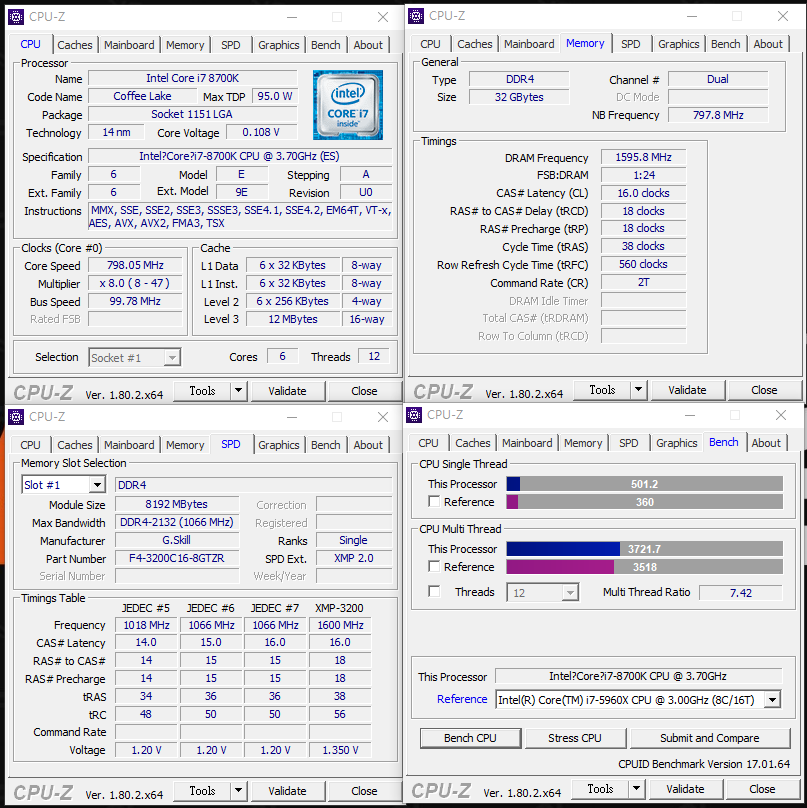
測試平台資料及 CPU-Z Bench 成績
- 3DMARK Fire Strike Ultra
- 3DMARK Fire Strike Extreme
- PCMark 8
- PCMark 10
- Cinbench R15
- HEVC Decode Benchmark
- HWBOT x265 Benchmark (1080P)
- HWBOT x265 Benchmark (4K)
- HWBOT wPrime
- PerformanceTest – PassMark
齊全配備 吸引定價打入主流級
Gigabyte Z370 HD3P 在一般使用上絕對足夠,雖然外貎及額外配件不像其它牌子提供的豪華,但按一分錢一分貨的定論,今次絕對是交足貨有餘。硬件規格上實而不華,但軟體方面特別是 App Center 有點驚喜,將大部份功能統一及集中管理,即使是電腦新手亦不會覺得繁雜,再加上推出多年的超頻工具 EasyTune 改良不少,千多元的主機板可以享受 Z370 HD3P 眾多功能。如想各位想享受Z370效能及全新架構體驗,而又不想花費太昂貴的金錢,實用又足料的Gigabyte Z370 HD3P 就是你的首選了!
優點:
- 定價吸引進取
- Smart Fan 5 及 Hybrid Fan Pin
- App Center 功能
建議零售價: $1280
查詢熱線: 2347 2038 (Synnex HK)
網上查詢:
www.facebook.com/SynnexHongKong
www.facebook.com/AORUSHK